
Obsah
V tomto článku: Použitie aktualizácií Xbox LiveApply ManuallyReferences
Minecraft je hra, ktorá sa neustále vyvíja a jej nové aktualizácie môžu pridať zaujímavý obsah a opraviť dôležité problémy. Aktualizácie sa zvyčajne sťahujú automaticky, keď sú k dispozícii. Ak váš Xbox 360 nie je pripojený k internetu a nemáte spôsob, ako získať aktualizácie online, môžete si ich stiahnuť z rôznych komunít hráčov a použiť ich manuálne.
stupňa
Metóda 1 Používanie Xbox Live
-

Prihláste sa do služby Xbox Live. Na aktualizáciu hry nemusíte mať účet Xbox Live Gold. Môžete použiť bezplatný účet Silver. Kliknutím na S.27subscribe to Xbox_Live_Free_sub sa dozviete viac o vytvorení bezplatného účtu na vašom Xboxe.- Ak nemáte prístup na internet, kliknite sem, kde nájdete pokyny k manuálnym aktualizáciám.
-
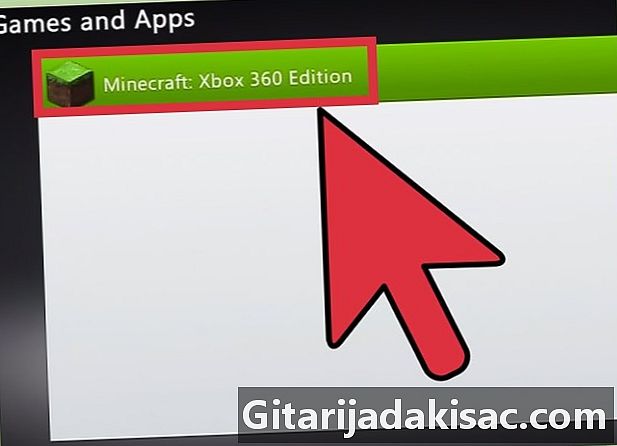
Štart Minecraft. Ak ste pripojení k službe Xbox Live a je k dispozícii aktualizácia, dostanete aktualizáciu, ktorá vám umožní ich stiahnutie a inštaláciu. -

Počkajte, kým sa aktualizácia stiahne a nainštaluje. Zvyčajne to trvá iba niekoľko minút. Minecraft sa reštartuje po nainštalovaní aktualizácie.
Riešenie problémov
-
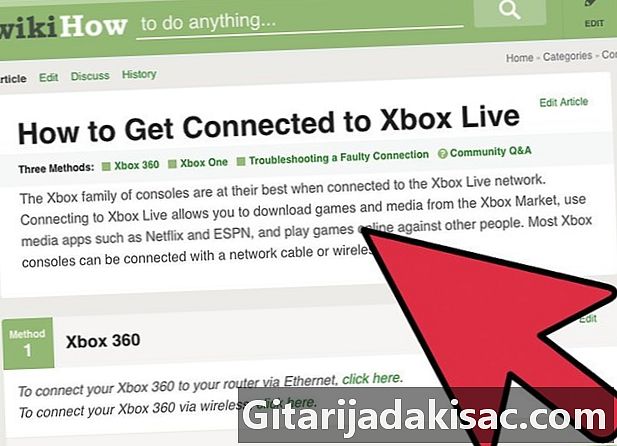
Znova skontrolujte sieťové pripojenie. Ak sa konzola Xbox nepripojí k sieti, aktualizáciu nie je možné prevziať a nainštalovať. Kliknutím sem získate viac informácií o pripojení konzoly Xbox 360 k sieti. -
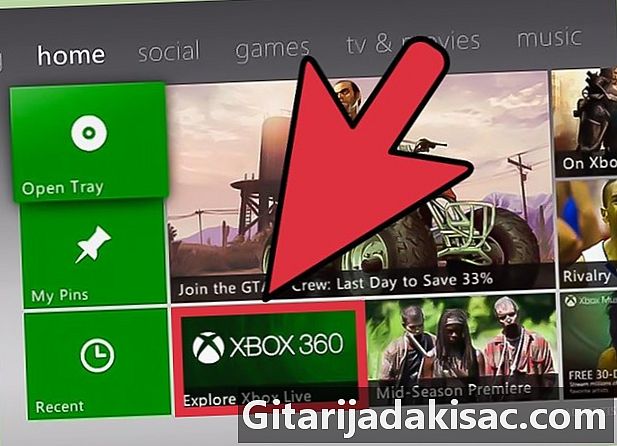
Skontrolujte, či je Xbox Live funkčný. Služba Xbox Live môže byť v režime offline, čo vám bráni v prístupe k serverom na sťahovanie. Ak chcete skontrolovať, či je Xbox Live pripojený, prejdite na webovú stránku Xbox Live. -
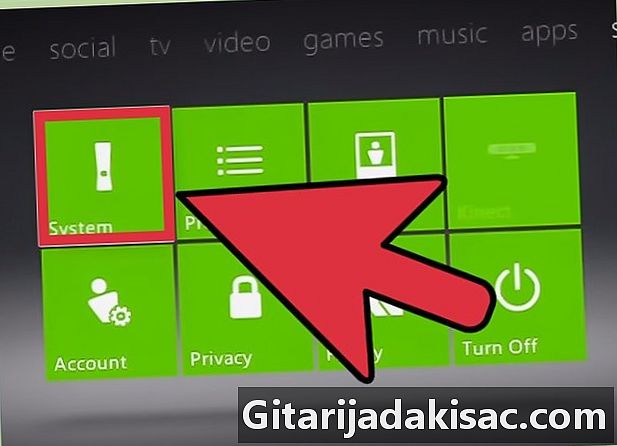
Preinštalujte Minecraft. Môže sa stať, že inštalácia vašej hry je poškodená a že je to príčina zlyhania procesu aktualizácie. Preinštalovaním hry sa problém vyrieši. Vaše údaje sa odstránia, takže ich najskôr uložte na jednotku USB.- Otvorte menu „Nastavenia systému“ a vyberte „Ukladací priestor“.
- Vyberte možnosť „Pamäťová jednotka“ a potom „Hry a aplikácie“.
- Vyberte "Minecraft" zo zoznamu nainštalovaných hier.
- Kliknite na „Odstrániť“.
- Preinštalujte Minecraft. Môžete si ho stiahnuť z obchodu Windows Live alebo ho preinštalovať z disku.
Metóda 2 Manuálne použiť aktualizácie
-
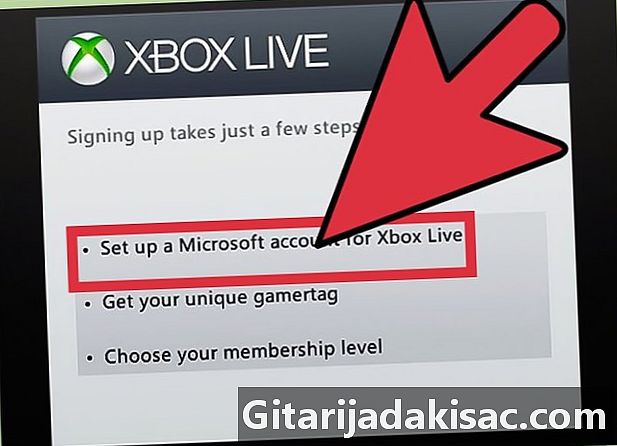
Skúste najprv pripojiť svoj Xbox 360 k Windows Live. Pred použitím tejto metódy sa najprv pokúste aktualizovať zo služby Xbox Live. Táto metóda nie je kompatibilná a sťahovanie nesprávnych súborov môže spôsobiť problémy vašej hre alebo systému.- Ak doma nemáte internet, zvážte možnosť priviesť svoj Xbox 360 do domu priateľa.
- Na aktualizáciu online nepotrebujete účet Gold, stačí sa prihlásiť pomocou bezplatného účtu Xbox Live.
-

Získajte jednotku USB s kapacitou 1 GB. Na prenos aktualizačného súboru do konzoly Xbox 360 budete potrebovať jednotku USB. S jednotkou 1 GB určite obnovíte najväčšie aktualizácie. -
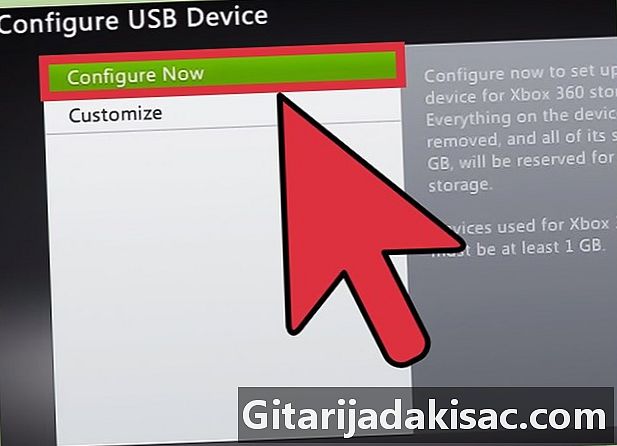
Vložte disk USB do konzoly Xbox 360. Pred umiestnením aktualizačného súboru do jednotky Xbox 360 musíte disk USB správne naformátovať. -

Na konzole Xbox 360 otvorte ponuku „Nastavenia systému“. -
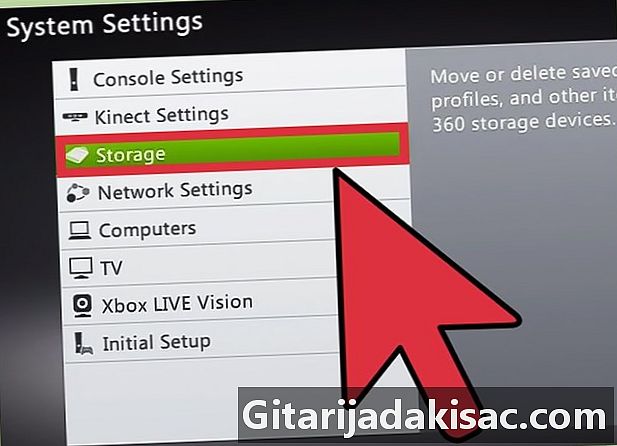
Vyberte položku Ukladací priestor. -
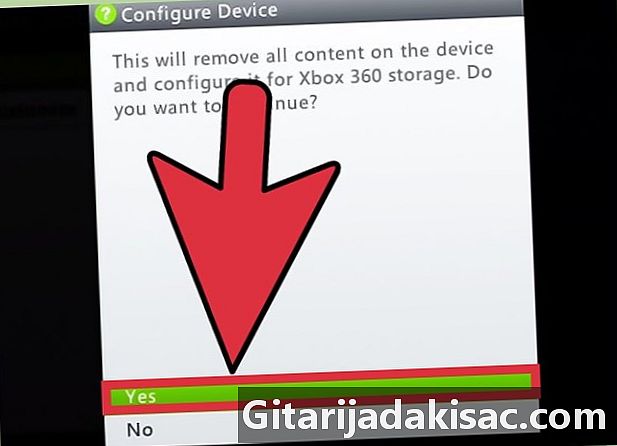
Vyberte jednotku USB a kliknite na „Konfigurovať teraz“.- Keď naformátujete zariadenie pre konzolu Xbox 360, všetko na jednotke USB sa odstráni.
-
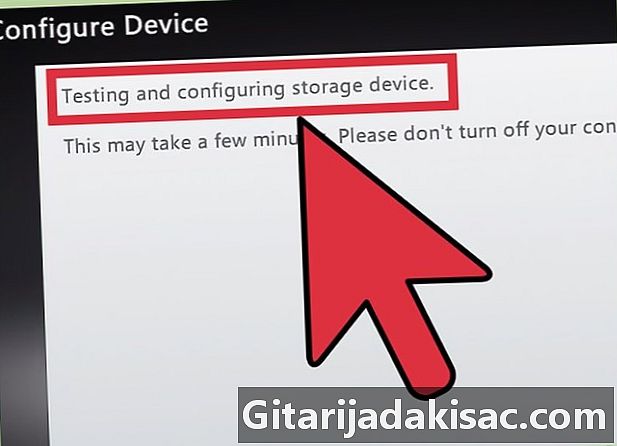
Stiahnite si horizont. Toto je nástroj na skopírovanie stiahnutých aktualizačných súborov na jednotku USB, aby ich Xbox rozpoznal. -

Vyhľadajte a stiahnite požadované aktualizácie. Možno ich budete mať problém nájsť, pretože spoločnosť Microsoft tento proces nepodporuje. Tu sú niektoré z najpopulárnejších stránok:- XboxUnity
- XPGameSaves
- Digiex
-
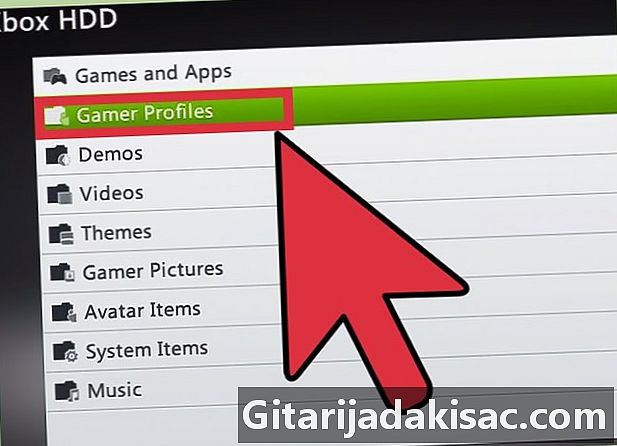
Stiahnite si všetky potrebné aktualizácie. Musíte „nainštalovať“ všetky aktualizácie (TU), ktoré nemáte av poriadku. Napríklad, ak práve používate TU 5 a chcete nainštalovať TU 10, musíte najprv nainštalovať TU 6 do TU 10, postupne a v poradí. -
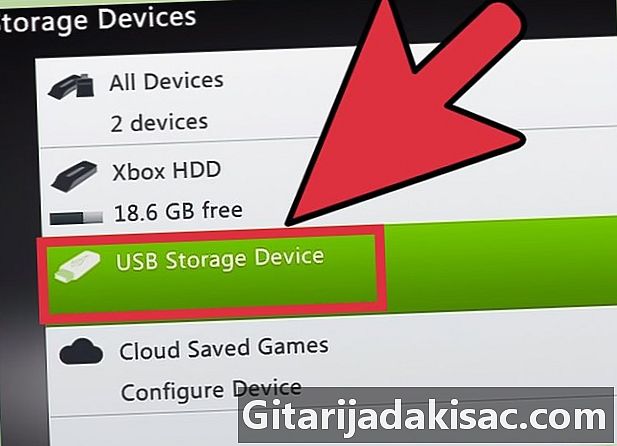
Vložte do počítača naformátovanú jednotku USB a spustite program Horizon. V pravej časti okna sa zobrazí jednotka USB. -
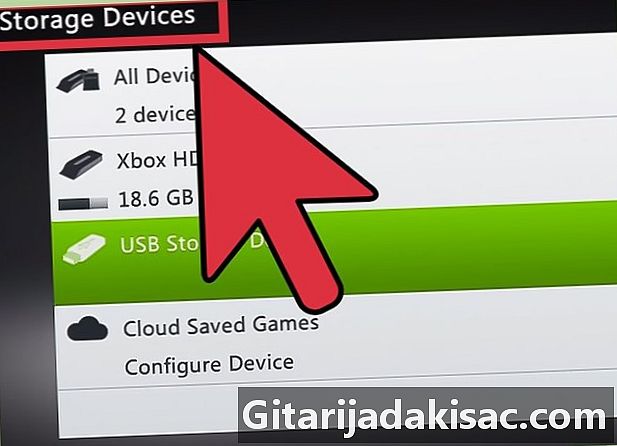
Kliknite na „Vložiť nový súbor“. Táto možnosť je v hornej časti prieskumníka na Horizonte. -
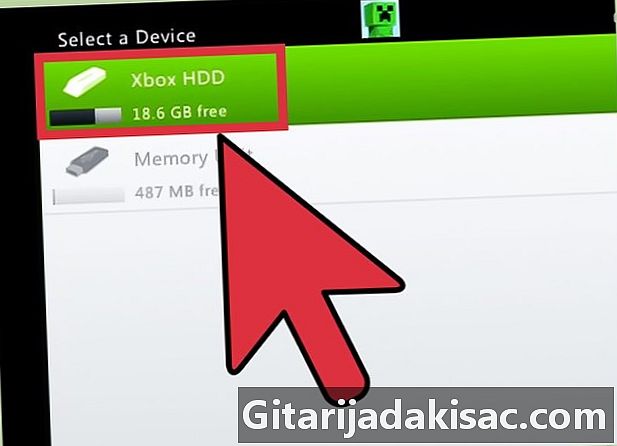
Prejdite v prieskumníkovi svoj prvý aktualizačný súbor. Nezabudnite vybrať prvú v poradí, ak použijete viac ako jednu aktualizáciu.- Jeden vás bude informovať, že prenos vašej aktualizácie bol úspešný. To vám umožní potvrdiť, že ste skopírovali správny súbor.
-
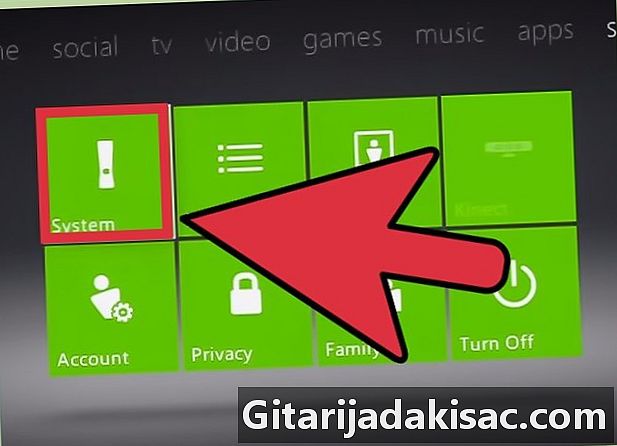
Vložte disk USB do konzoly Xbox 360. -
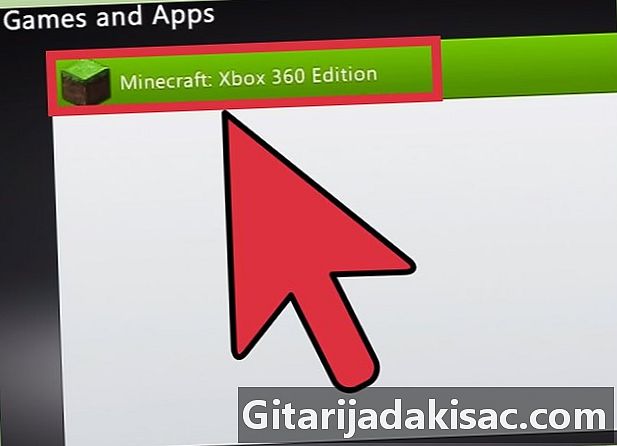
Vráťte sa do časti „Ukladací priestor“ v ponuke „Nastavenia systému“. -
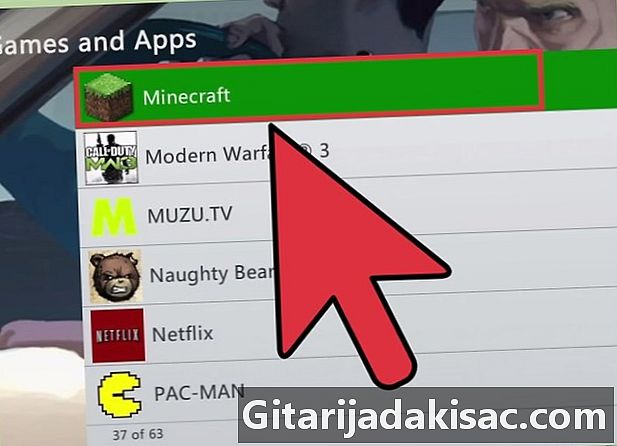
Otvorte priečinok Hry a potom priečinok Minecraf. -
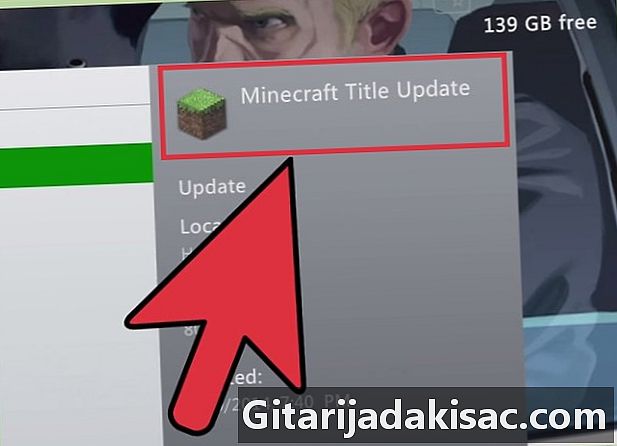
Skopírujte aktualizáciu na pevný disk konzoly Xbox 360. -
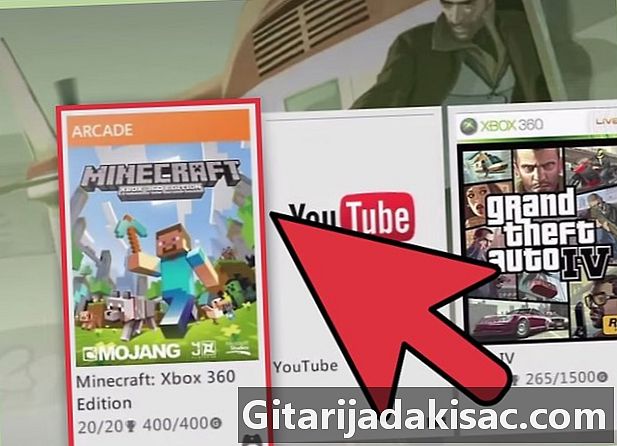
Štart Minecraft. Skontrolujte, či sa číslo verzie zvýšilo a či sa hra načítava správne. -
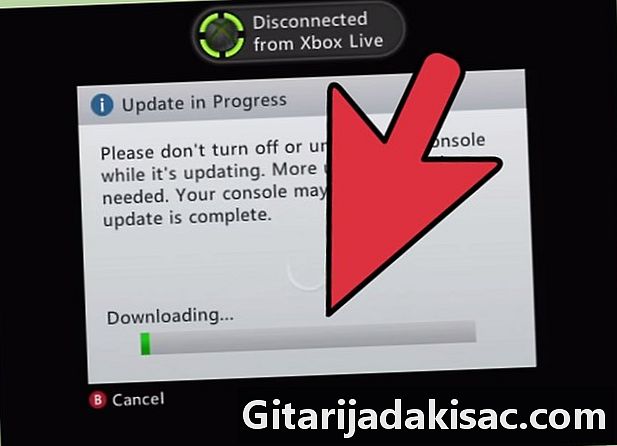
Zopakujte postup pre každú aktualizáciu, ktorú potrebujete nainštalovať.